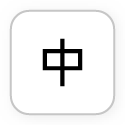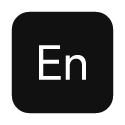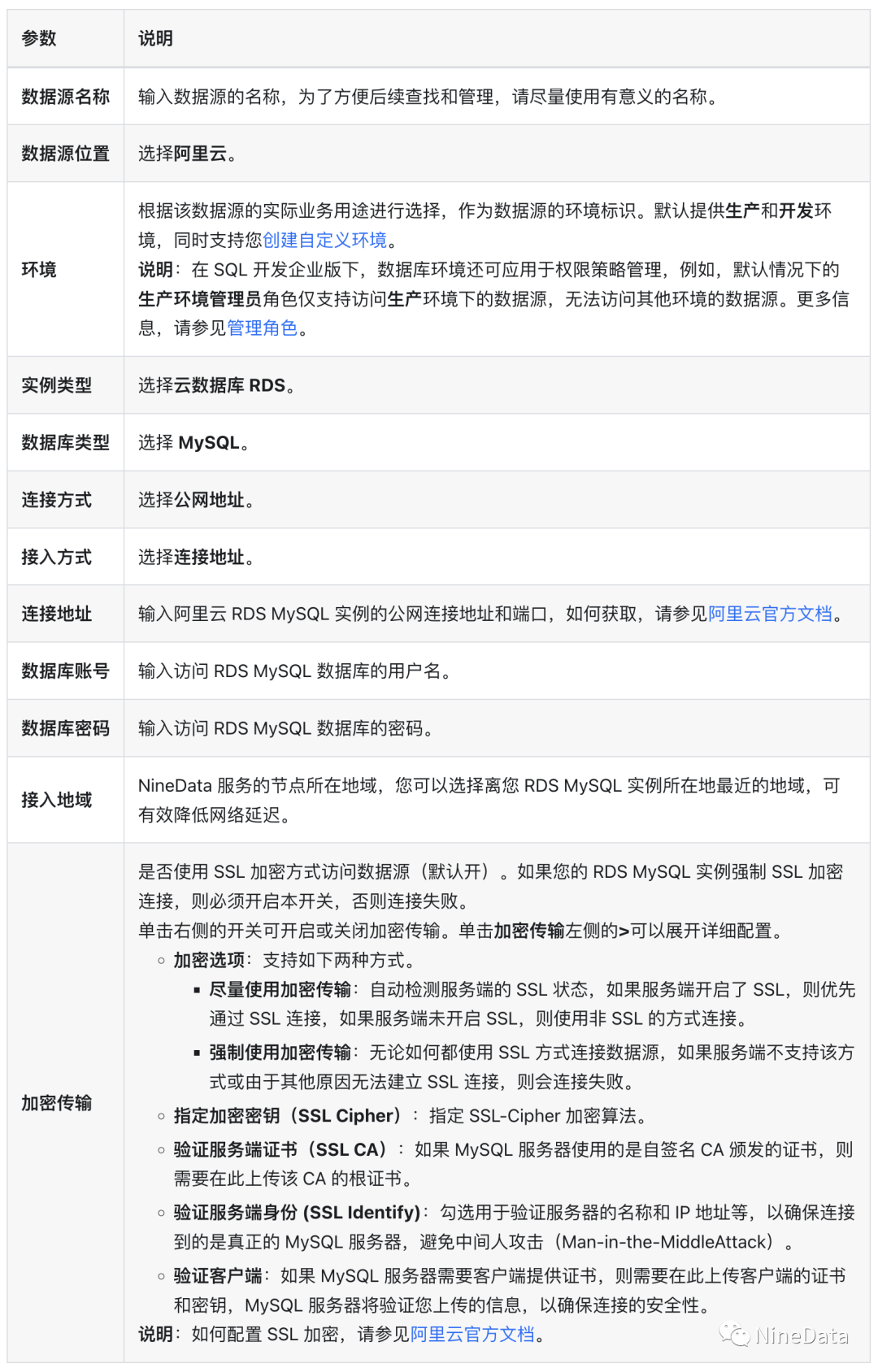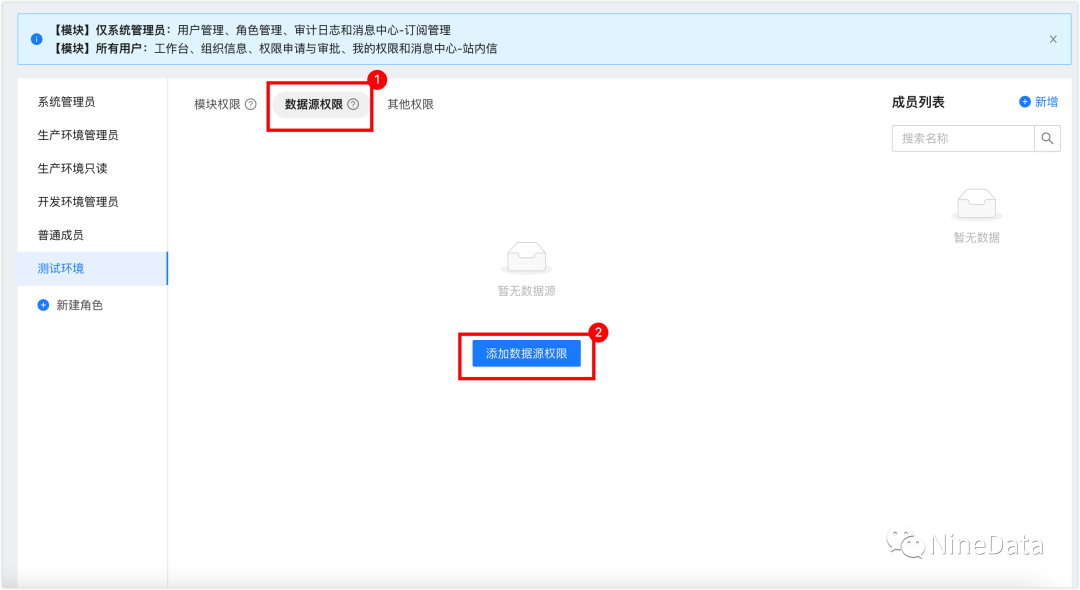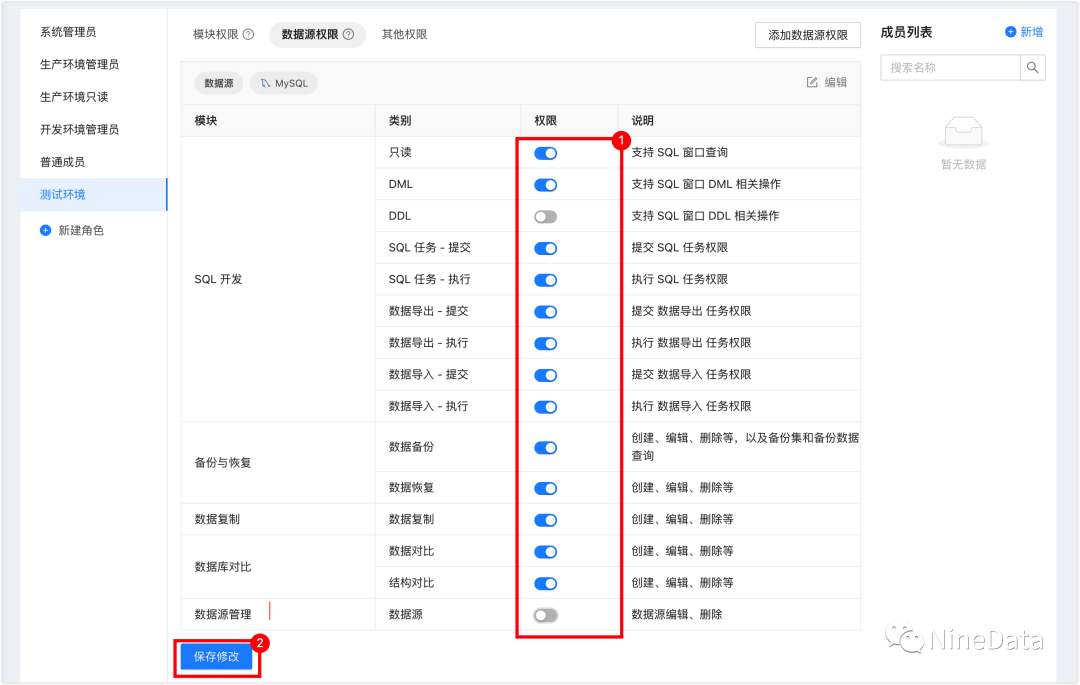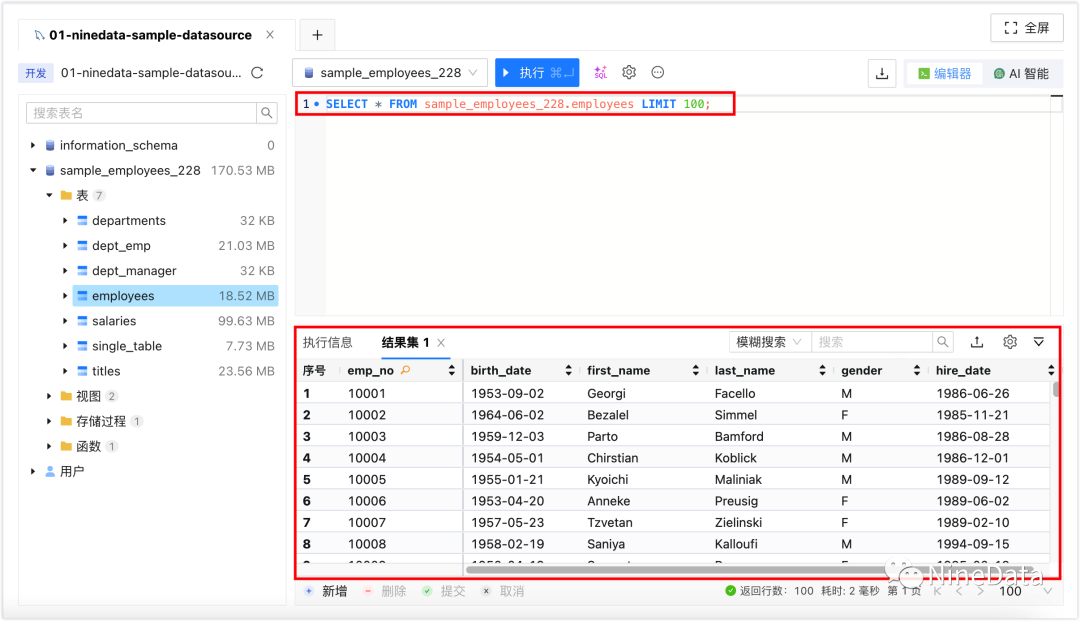1、打开 NineData 注册页面。
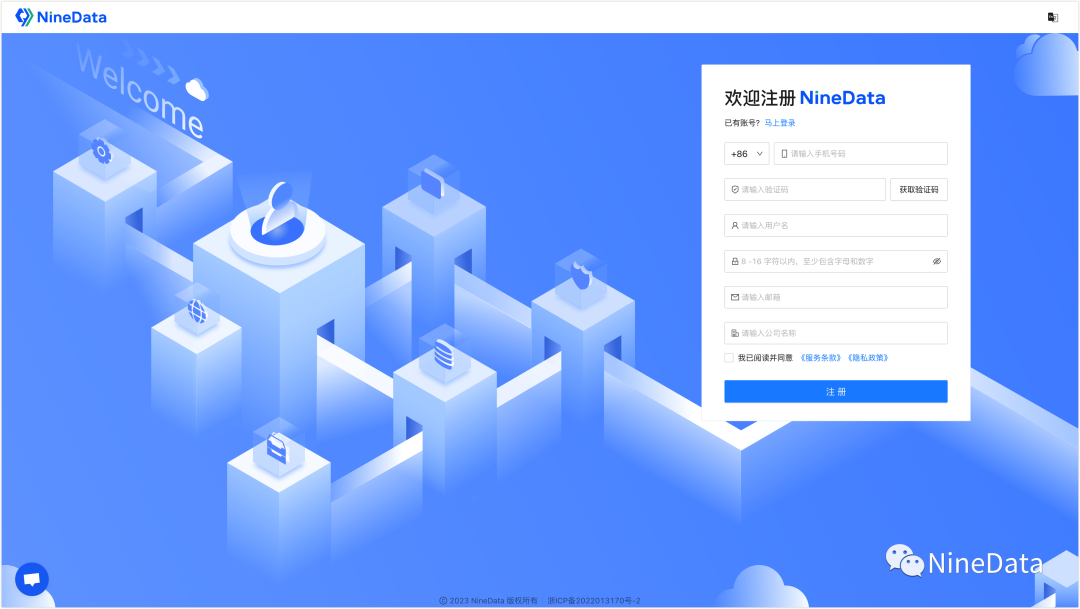
-
当前仅支持中国大陆地区的手机号码。如果您使用 +86 地区以外的手机号码,则仅支持通过邮箱接收验证码。
-
密码中可以包含英文字母、数字以及特殊字符。 -
长度为 8~16 个字符。 -
必须包含英文字母和数字。 -
不可以包含空字符(空格)。
-
提示:如果您在上述步骤中已输入过电子邮箱,则无需再次输入。
步骤二:登录 NineData
1、打开 NineData 登录页面。
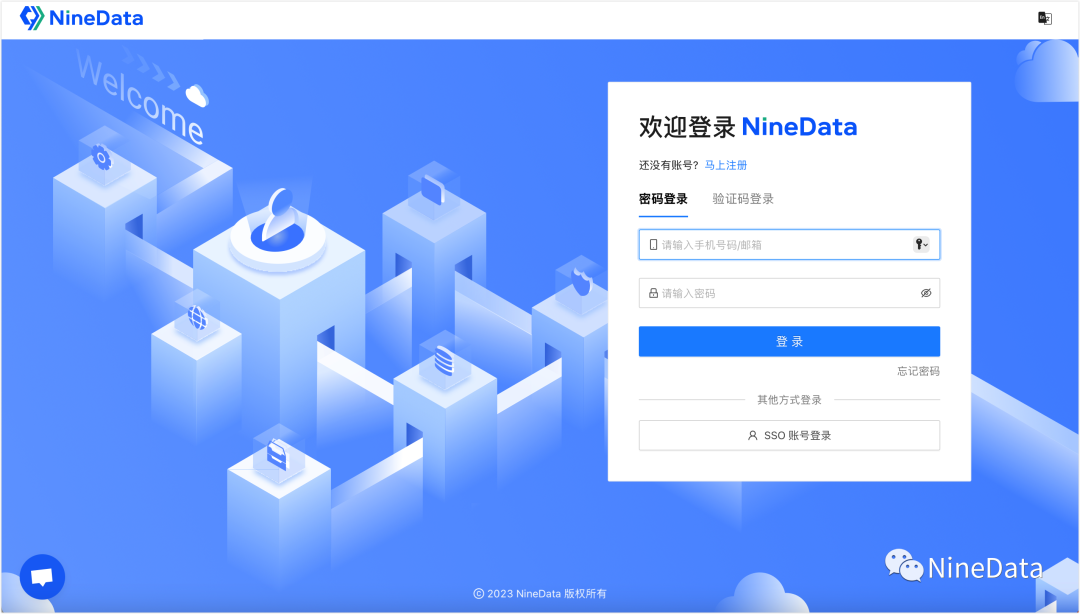
-
密码登录(普通账号):输入注册时使用的手机号码或邮箱,并输入密码,单击登录。
-
如果您是 +86 地区以外的手机号码,则暂不支持通过手机号码登录,请输入注册时使用的邮箱进行登录。 -
如果您忘记了登录密码,可以单击右下角的忘记密码进行重置密码。
-
验证码登录(普通账号):单击验证码登录,输入注册时使用的手机号码,单击获取验证码,并输入 NineData 系统发送的验证码,然后单击登录。
-
如果您是 +86 地区以外的手机号码,请输入注册时使用的邮箱获取验证码。
步骤三:开启 SQL 开发企业版
1、登录 NineData 控制台。
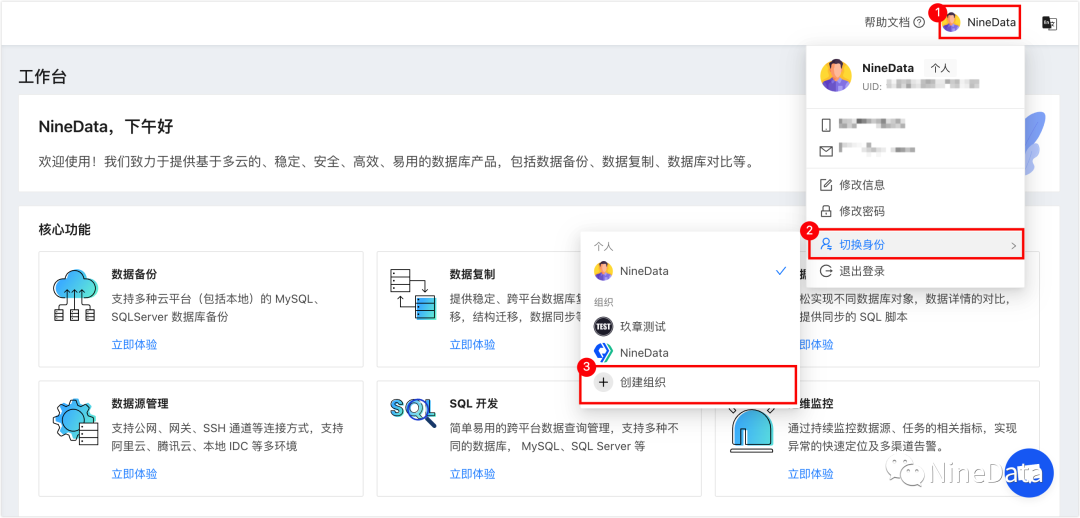
-
输入组织的名称,为了便于辨认,通常使用企业名称。最多支持 24 个字符。
-
电子邮箱:输入您希望邀请加入组织的成员电子邮箱。 -
角色:选择对应用户加入到组织后的角色。 -
添加:增加一条用户邀请记录。您可以通过该功能批量邀请用户加入组织。
5、将鼠标移动到页面右上角的用户头像上,单击切换身份,在组织下选择刚创建完成的组织即可切换到 SQL 开发企业版。
步骤四:邀请企业成员
-
登录 NineData 控制台。
-
在左侧导航栏,单击账户管理>用户管理。 如果未找到账户管理,请确认您的控制台处于组织模式。如何从个人模式切换组织模式,请参见切换到组织。 -
在用户管理页面,单击右上角的邀请用户。 -
在邀请用户对话框中,输入您希望邀请加入组织的成员电子邮箱,并为该成员选择一个角色进行绑定,单击确定。您还可以单击添加,批量邀请用户。 每种角色都对应了一系列的权限,绑定了某个角色的用户即拥有该角色对应的所有权限,您也可以根据需求创建自定义角色并为该角色授权。更多信息,请参见管理角色。 -
单击确定,即可完成用户邀请。此时,NineData 会发送邀请邮件至用户的电子邮箱,用户接受邀请后完成注册或登录即可加入到组织中。
步骤五:新增数据源
-
将如下 NineData 的服务节点 IP 加入到阿里云 RDS MySQL 实例的白名单。如何添加白名单,请参见阿里云官方文档。 -
杭州:121.199.39.25
-
北京:123.57.58.208
-
张家口:39.98.193.245
-
深圳:112.74.171.41
-
上海:116.63.42.85
-
-
登录 NineData 控制台。 -
在左侧导航栏,单击数据源管理>数据源。 -
单击页面右上角的创建数据源,在创建数据源页面,根据下表配置参数。 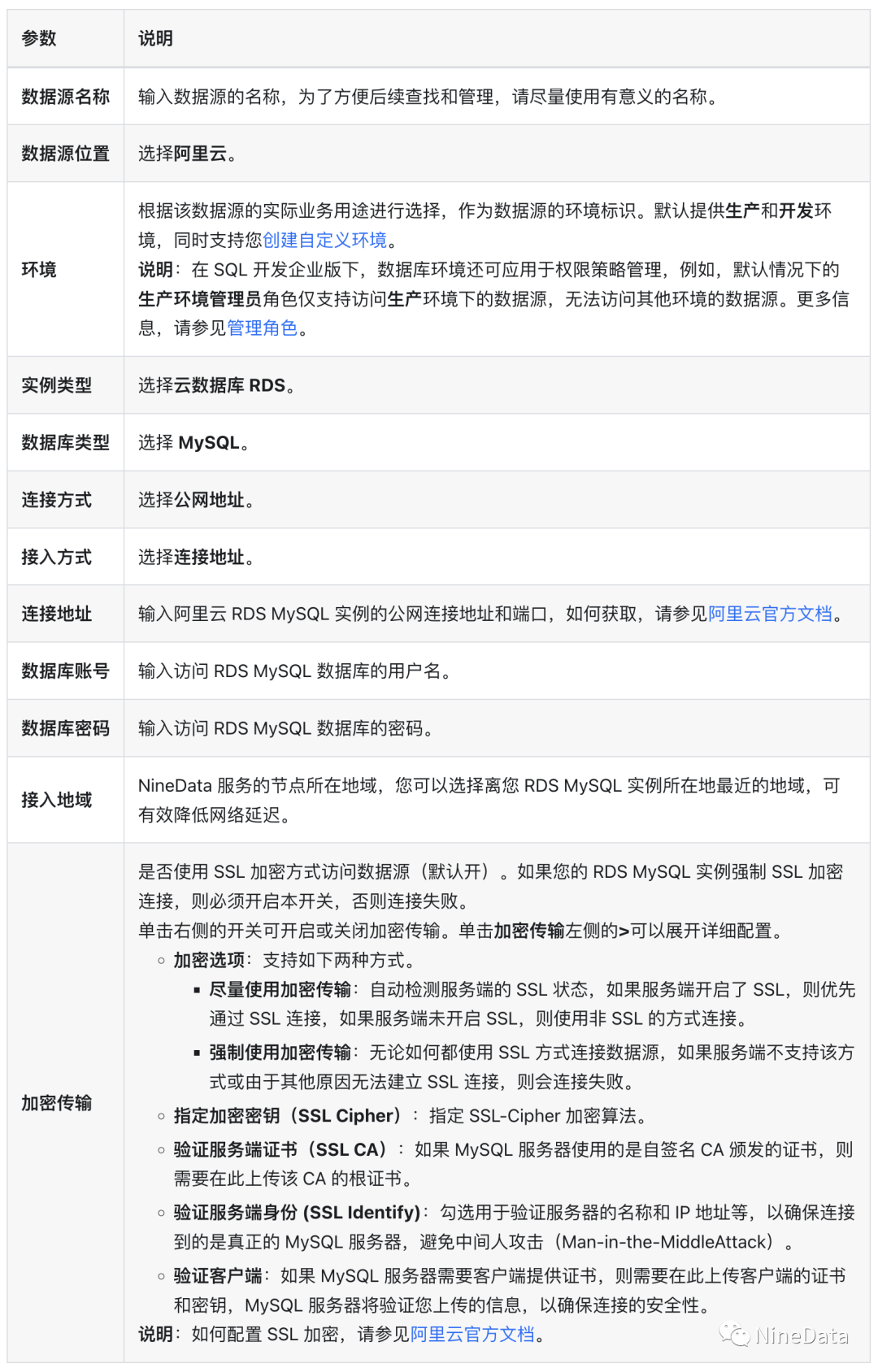
-
全部配置完成后,单击创建数据源右侧的连接测试可以测试该数据源是否可以正常访问,提示连接成功即可单击创建数据源,完成数据源的添加。否则请重新检查连接设置,直到连接测试成功为止。
步骤六:配置数据源访问权限
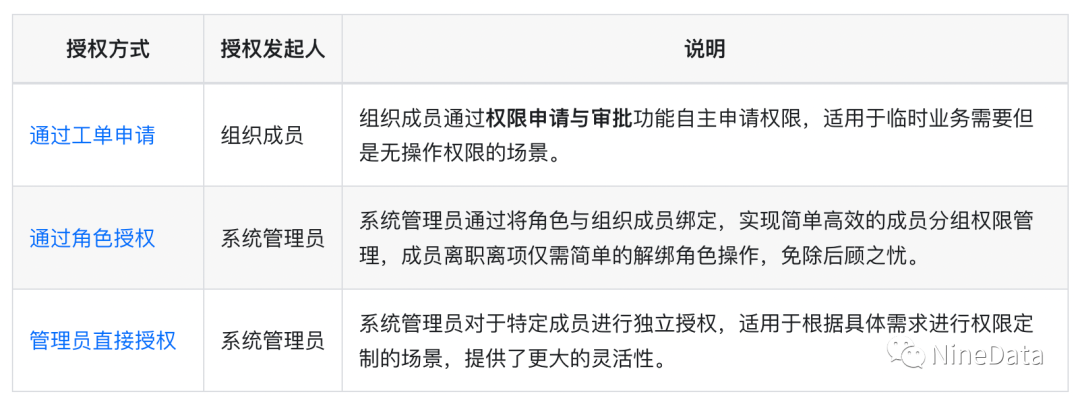
-
登录 NineData 控制台。 -
在左侧导航栏,单击账户管理>角色管理。提示 如果未找到账户管理,请确认您的控制台处于组织模式。如何从个人模式切换组织模式,请参见切换到组织。 -
单击页面左下角的新建角色。 -
在新建角色对话框中,输入新角色的名称,该名称用于辨识角色用途,请使用有意义的名称,最多支持 16 个字符。 -
单击确定,完成新角色的创建,此时页面自动跳转至新建角色的权限配置页面,在数据源权限页签下,单击添 -
加数据源权限。在添加数据源权限窗口,选择按环境或按数据源为新角色授权,然后单击确定。 按环境:根据新增数据源时配置的环境进行授权,请注意,一个环境可能绑定了多个数据源。 按数据源:直接选择对应的数据源进行授权。 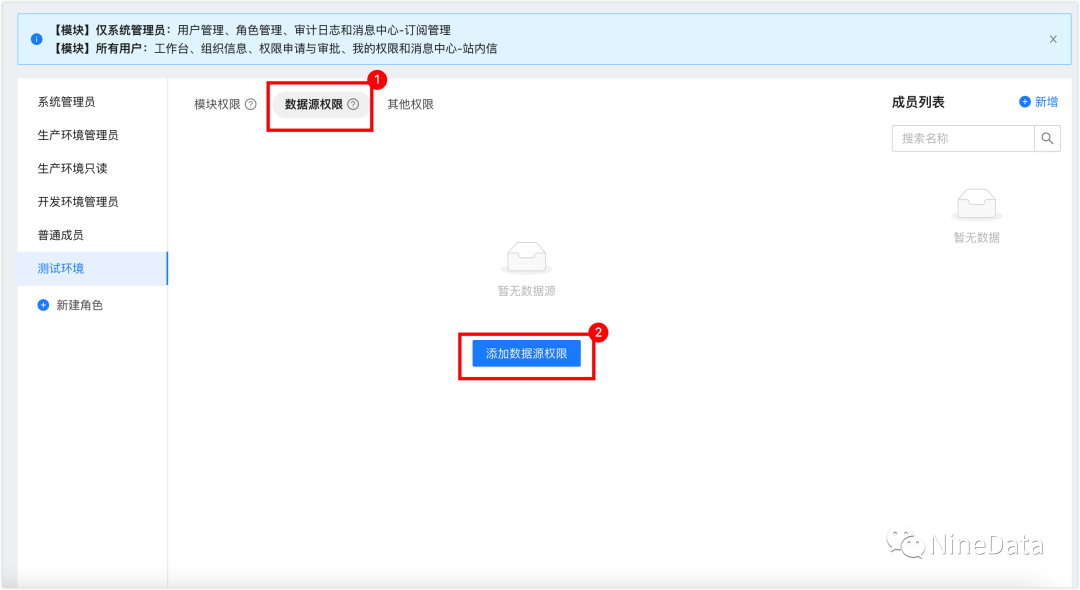
-
根据实际需求为该角色配置数据源每个模块的权限,然后单击保存修改。 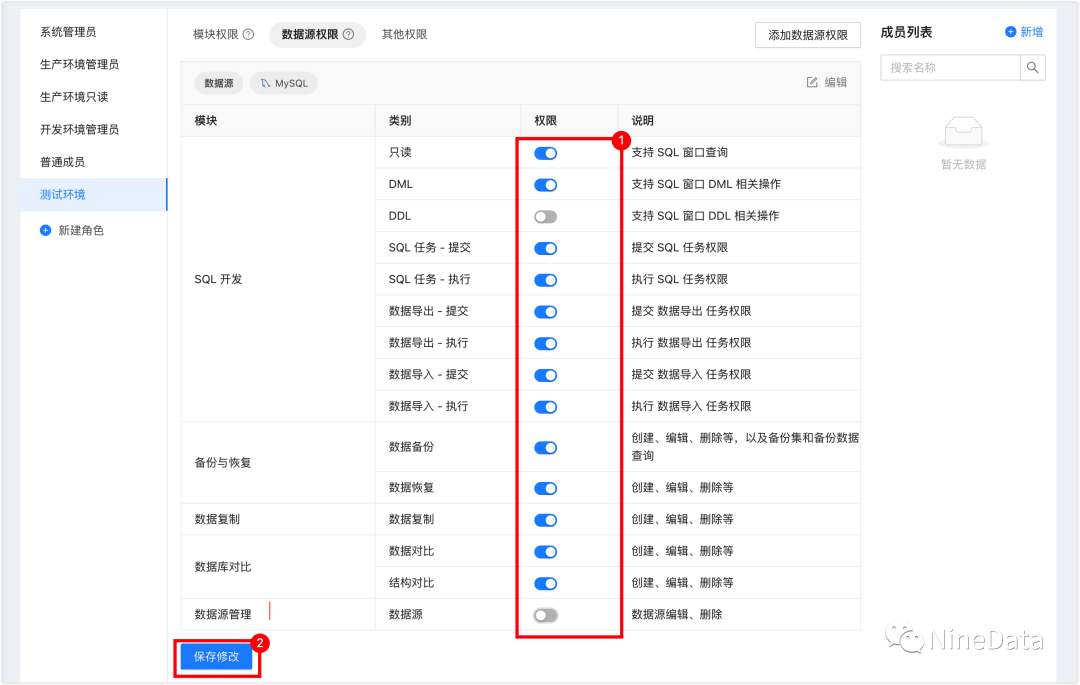
-
单击页面右上角成员列表右侧的新增,然后在新增成员窗口中,选择单个或多个需要绑定该角色的成员。 
-
单击确定后,右侧成员列表中会显示绑定了当前角色的成员,这些成员已经可以访问对应的数据源。